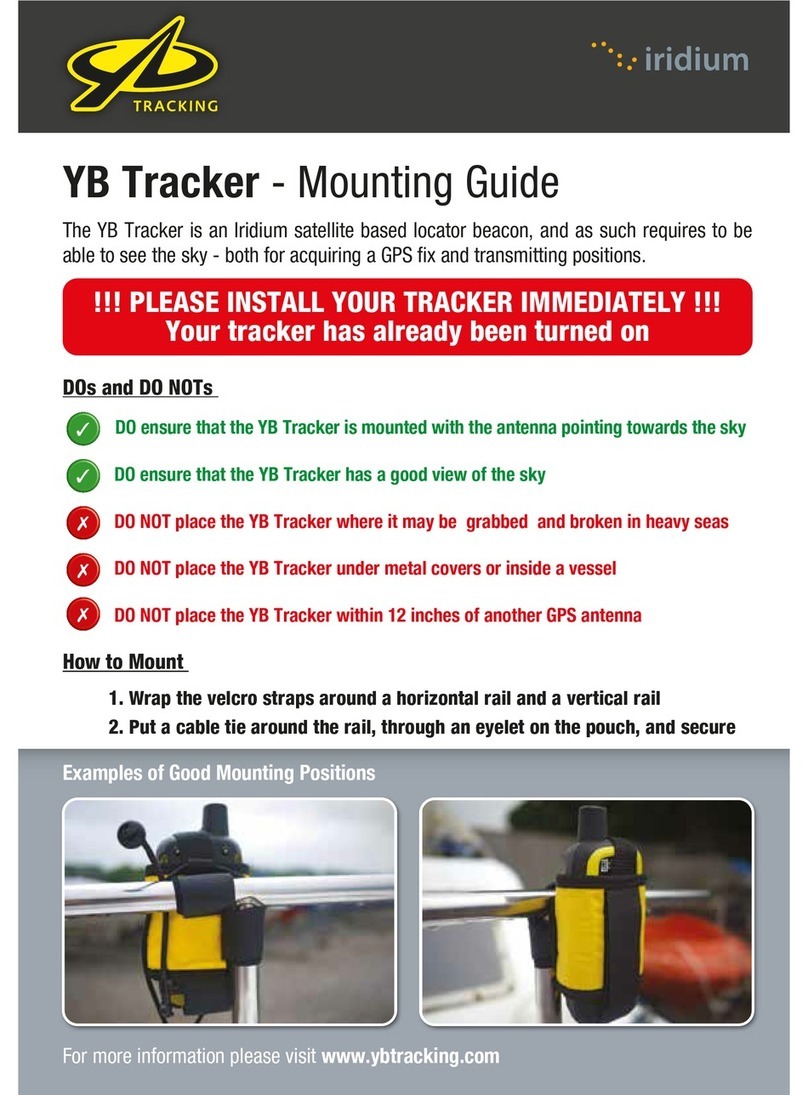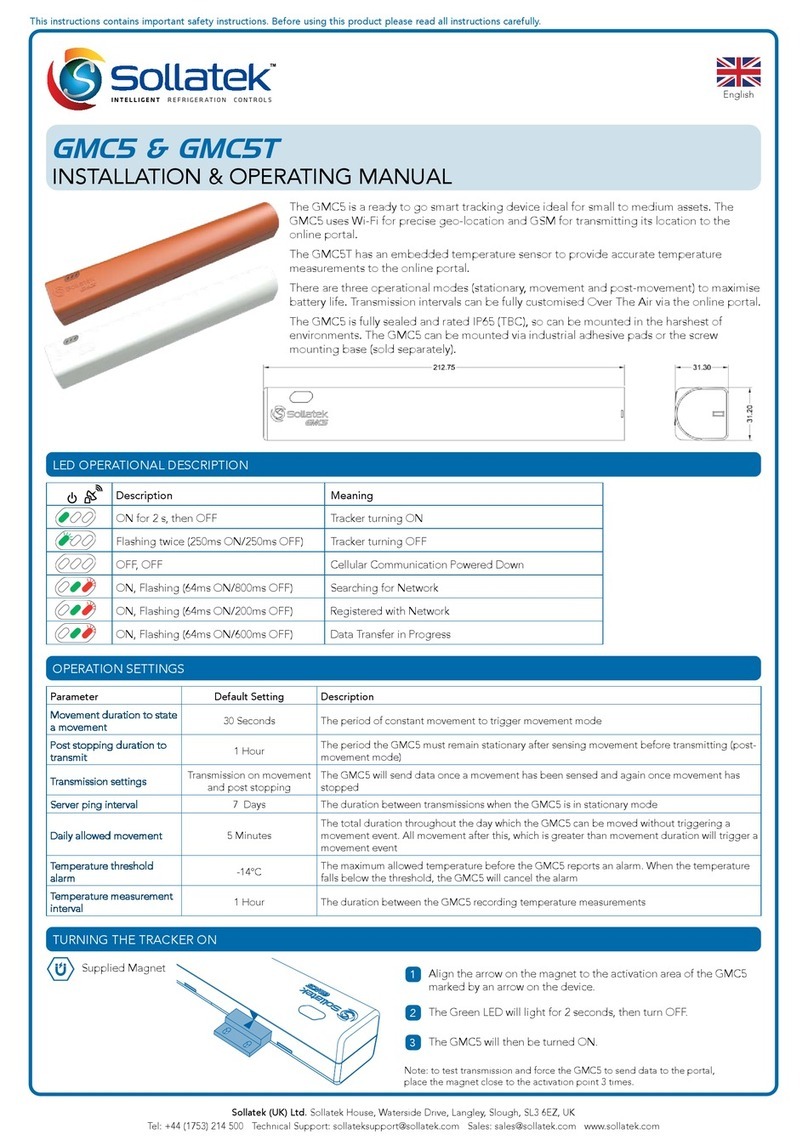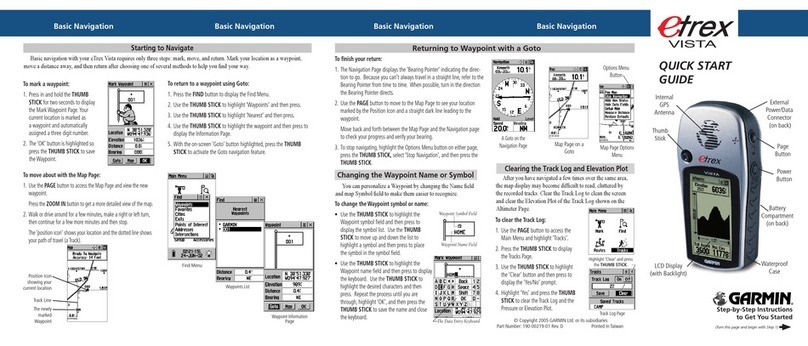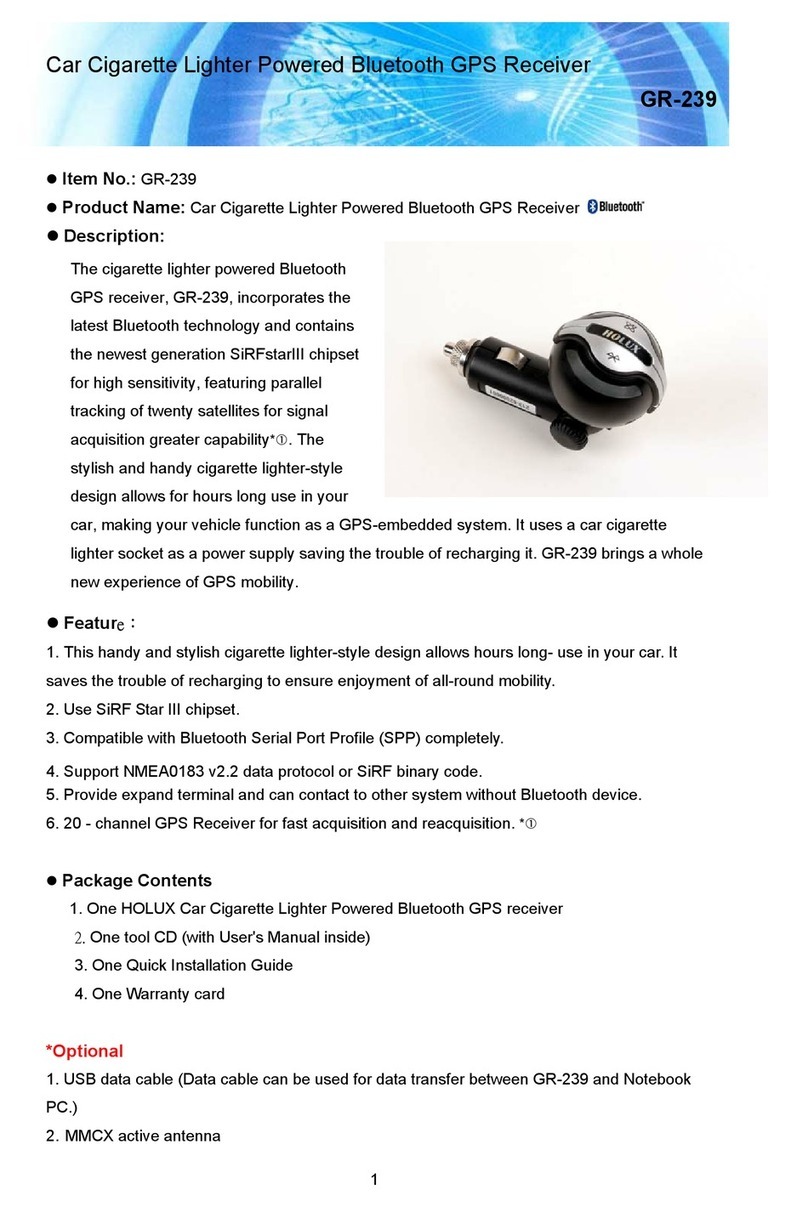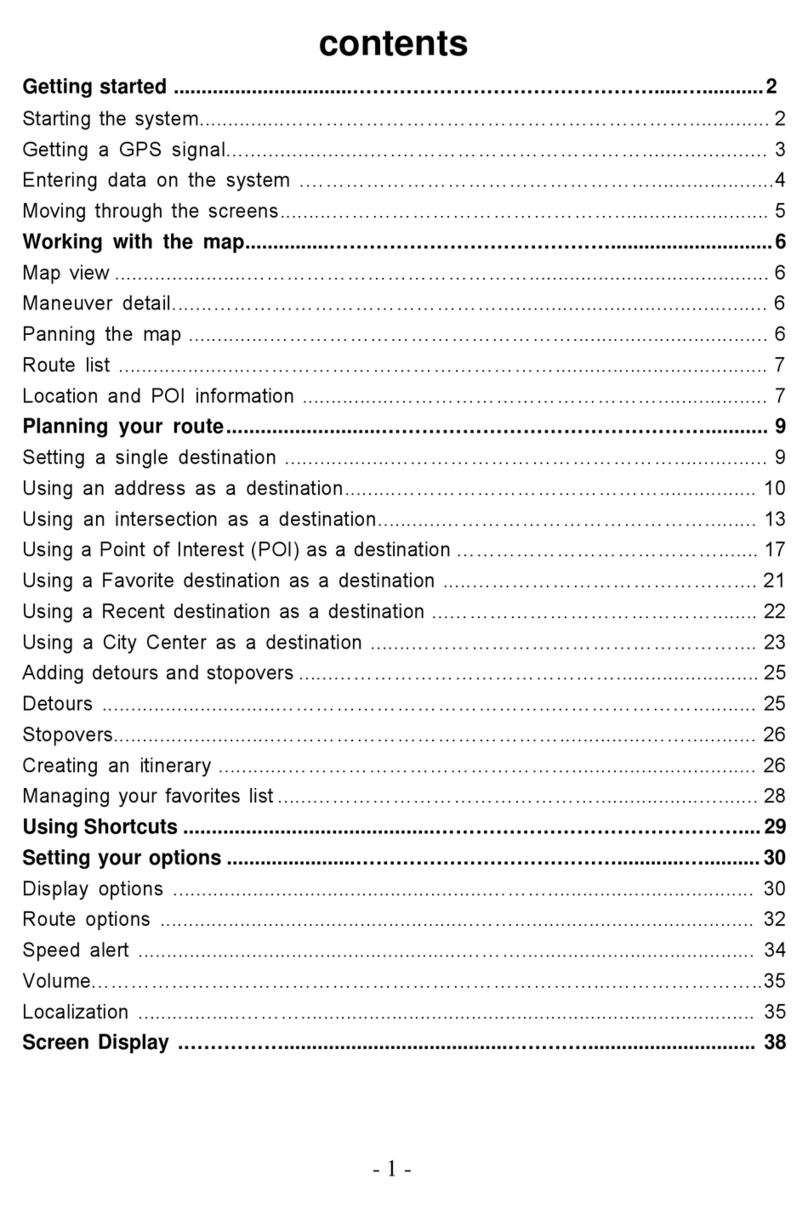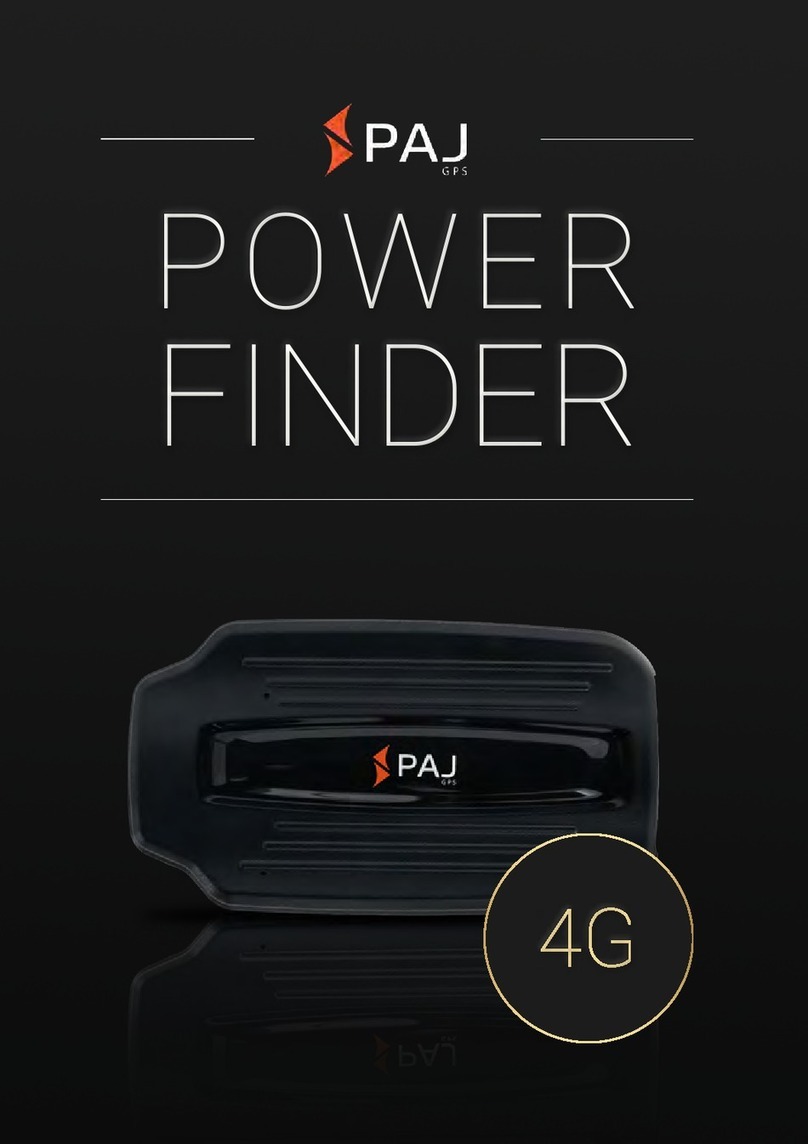Followit Contact GPS 3 User manual

User manual
Svenska
English

- 2 -
Contents
Tack för ditt val av Contact GPS 3 !...........................................................................................................4
Ladda batteriet................................................................................................................................................4
Registrera din enhet .....................................................................................................................................4
Lägg till en enhet till ditt konto.................................................................................................................5
Montering av Contact GPS 3-enheten....................................................................................................5
Börja positionera ............................................................................................................................................6
Meny ...................................................................................................................................................................7
Enhetslistan..................................................................................................................................................7
Välj synliga....................................................................................................................................................7
Enhetsinställningar ...................................................................................................................................7
Telefonnummer för status meddelanden.........................................................................................7
Status..............................................................................................................................................................7
Spårlängd .....................................................................................................................................................8
Vänner ................................................................................................................................................................9
Lägg till vänner...........................................................................................................................................9
Acceptera vänförfrågningar...................................................................................................................9
Ta bort vänner.............................................................................................................................................9
Min prol...........................................................................................................................................................9
Inställningar .....................................................................................................................................................9
LED indikator............................................................................................................................................ 10
Ta bort en enhet från ditt konto............................................................................................................. 11
Felsökning...................................................................................................................................................... 11
Mottagaren (tillbehör)............................................................................................................................... 12
Att starta och stänga av Contact Pro-mottagaren...................................................................... 12
Reglering av ljudet i mottagaren...................................................................................................... 12
Grundinställning av tonen på mottagaren (Viktigt) .................................................................. 12
Thank you for choosing Contact GPS 3!.............................................................................................. 13
Charging the battery.................................................................................................................................. 13
Register your Contact GPS 3.................................................................................................................... 13
Adding a new unit to your account...................................................................................................... 14
Mounting the Contact GPS 3 unit ......................................................................................................... 14
Start positioning.......................................................................................................................................... 15
Menu................................................................................................................................................................ 16
The unit list................................................................................................................................................ 16
Select visible............................................................................................................................................. 16
Unit settings ............................................................................................................................................. 16
Status Message Phone Number ........................................................................................................ 16
Status........................................................................................................................................................... 16
Tracking modes....................................................................................................................................... 16
Security modes........................................................................................................................................ 17
Track Length ............................................................................................................................................. 17
Friends............................................................................................................................................................. 18
Version 0012 - 2019-06-20

- 3 -
Add friends................................................................................................................................................ 18
Accept friend request............................................................................................................................ 18
Remove friends........................................................................................................................................ 18
My Prole........................................................................................................................................................ 18
Settings........................................................................................................................................................... 18
LED indicator............................................................................................................................................ 19
Removing a unit from your account..................................................................................................... 20
Troubleshooting .......................................................................................................................................... 20
The receiver (optional) .............................................................................................................................. 21
Turning the Contact Pro receiver on and o................................................................................. 21
Receiver sound control......................................................................................................................... 21
Default setting of the receiver beep tone (Important) ............................................................. 21
Specications................................................................................................................................................ 22

- 4 -
Tack för ditt val av Contact GPS 3 !
Contact GPS 3 är en spårsändare med en mängd olika användningsområden.
Du väljer enkelt själv vilket läge som enheten ska jobba i.
Använd webbappen för att styra din Contact GPS från valfri smartphone eller surfplatta.
Contact GPS 3 har obegränsad räckvidd vid GSM täckning och har även en inbyggd
radiosändare som möjliggör pejlning med en Contact Pro radiomottagare (tillbehör) för
extra säkerhet!
I förpackningen ingår:
1 x Contact GPS 3-enhet
1 x Halsbandsfäste
1 x Skruvfäste
1 x Trådlös laddplatta
Tillbehör som tillval:
- Halsband
- Radiomottagare 433 MHz Contact Pro
- Torx-mejsel
- Magnetfäste
Ladda batteriet
Enheten måste laddas innan den tas i bruk. Se till att enheten är avstängd (detta förkortar
laddningstiden). Contact GPS 3 använder trådlös laddning. För att ladda enheten, placera
den på laddplattan med Followit-logotypen nedåt. Kontrollera så att enheten ligger in-
nanför den markerade ramen på laddplattan.
Under laddning lyser den röda lysdioden. När enheten är fulladdad slocknar lysdioden.
Registrera ett konto
Om du redan har ett användarkonto hoppar du över detta steg.
För att registrera ett konto går du in på adressen http://www.contactgps.se Klicka på
skapa ett nytt konto och följ instruktionerna.
Inloggningsuppgifter skickas till din mail som du sedan använder för att kunna logga in
med via din mobiltelefon.

- 5 -
Lägg till en enhet till ditt konto
För att lägga till en enhet till ditt konto, börja med att logga in på www. contactgps.se
Från menyn i toppen på sidan, klicka “Lägg till enhet”. Fyll i enhetens serienummer och
enhetskod (du hittar dessa uppgifter på etiketten på enheten). I nästa steg, ange ett
alias (namn) på enheten och telefonnummer dit du vill att statusmeddelanden (SMS) ska
skickas. Avsluta genom att klicka på “Ok”.
Montering av Contact GPS 3-enheten
Om du tänker använda din Contact GPS 3 i ett fordon eller båt, placera enheten så att det
inte nns några metallföremmål ovanför enheten som skärmar den från GPS-mottagning.
Starta enheten och låt den arbeta i standardläge tills du får en första position från en-
heten. Om du inte får någon GPS-position inom några minuter, ytta på enheten för att
förbättra GPS-mottagningen. När du har bekräftat att du får positioner från enheten kan
du växla till övervakningslägena Guard eller Surveilance.
Om du använder det medföljande halsbandet för att fästa enheten på hunden, se till att
sidan med Followit-logotypen blir placerad uppåt. Detta garanterar bäst GPS- och GSM-
mottagning.
För optimal funktion kan du använda en GPS väst och placera Contact GPS 3 enheten i
ryggckan på västen.
Starta enheten genom att hålla in power-knappen i cirka 3 sekunder tills grön lysdiod
börjar blinka på enheten. När du startar Contact GPS 3 kommer enheten att börja söka
efter tillgängliga satelliter. Detta tar normalt från 30 sekunder upp till 180 sekunder. För
att påskynda denna process, placera enheten med fri sikt mot himlen och låt den
ligga still tills du får första GPS positionen.

- 6 -
Börja positionera
Starta webbläsaren i din telefon.
Navigera till adressen https://app.contactgps.se
Ange användarnamn och lösenord.
Klicka på “Sign in”
Fokus
Denna meny har två funktioner. Varje enhet (och vän) har en valknapp
till vänster. De enheter som väljs kommer att följas på kartan. Du kan
även markera en rad i enhetslistan. Detta kommer att visa ytterligare
information om enheten ovanför kartan.
Till höger om varje enhet visas en så kallad“heart beat”som indikerar
hur länge sedan systemet ck något data från sändaren. Detta är
mycket värdeful information speciellt om du använder enheten för
stöldskydd. Om systemet inte haft någon kontakt med enheten kan
det vara ett tecken på att den blivit utsatt för åverkan.
Symboler:
Normal indikation.
Inaktiv. Sändaren har inte skickat något data under en längre tid.
Varning. Sändaren har nyligen slutat sända data.
Om enheten inte visas i denna meny beror det på att den inte är markeras som synlig, se
avsnittet“Välj synliga”under “Meny”.
Karta
Klicka på kartikonen nere till höger på skärmen för att välja vilken karttyp du vill använda.
Min plats
För att visa din egen position på kartan, klicka på GPS-ikonen uppe till vänster på skär-
men. Genom att aktivera GPS visas även“My position”i fokus-menyn. Om du har egen
position aktiverad kommer du även att se avståndet till markerad enhet ovanför kartan.

- 7 -
Meny
Resten av alla funktioner i appen är tillgängliga från menyn uppe till höger på skärmen.
Du kan även logga ut från denna meny.
Enhetslistan
I enhetslistan kan du se alla enheter som är kopplade till ditt konto. Du
kan även se så kallat heart beat från enheten, det vill säga när enheten
senast hade kontakt med Contact GPS systemet. Du kan även se se-
nast känd batteristatus och saldo på SIM-kortet. Klicka på en enhet för
att komma åt inställningar för enheten.
Välj synliga
Genom att klicka på“select visible”-knappen längst upp på sidan kan
du välja vilka enheter som skall vara synliga på kartan. Dessa enheter
kommer även att visas i fokusmenyn.
Enhetsinställningar
Från denna sida kommer du åt alla tillgängliga inställningar för enheten. Du kan ställa in
saker som spårningsläge, spårlängd (historiska positioner på kartan) och kartsymbol.
Telefonnummer för status meddelanden
Använd denna inställning för att ange var larm och statusmeddelanden skall skickas
(skickas som SMS).
Status
Under denna rubrik hittar du status på enheten.
Symboler:
Signalstyrka för GPS.
Signalstyrka för GSM.
Ring enheten (“Ring-och-lyssna”). Observera att du måste använda spårläget
“Tracking - Fast”för att kunna ringa till enheten.

- 8 -
Spårlägen
Dessa två lägen används framförallt för jakt, eller friluftsaktiviteter där
du vill ha kontinuerliga positionsuppdateringar från enheten.
Observera att ändring av spårläge eller säkerhetsläge blir aktivt vid
nästa positioneringstillfälle.
Standard: sändaren positionerar 1 gång / minut (bra spårläge för att
spara batteri). Radio-sändaren är aktiv med 1000 ms pulsperiod.
Fast: sändaren positionerar var 5:e sekund (bra alternativ när GPRS-
täckning är dålig). Radio-sändaren sänder på samma sätt som i
standard-läge.
Säkerhetslägen
Dessa lägen kan användas för övervakning av fordon, båtar eller andra objekt som du vill
stöldskydda.
Guard: positionerar 2ggr / dygn (03:00 och 15:00 GMT). Enheten skickar ett SMS till larm-
numret om enheten rör sig. Därefter fortsätter sändaren att skicka 1 position varje minut
under rörelse och skickar ett SMS var 15:e minut. När rörelse upphör tas 5 extra positioner
och sedan återgår sändaren till viloläge (Guard). Positionerna följas via webbappen.
Radio-sändaren aktiveras så fort enheten yttas och förblir aktiv i 48 timmar.
Surveil: positionerar 2ggr / dygn (03:00 och 15:00 GMT). Enheten skickar 1 position var
30:e minut under rörelse. När rörelse upphör tas 1 extra position och sedan återgår sän-
daren till viloläge (Surveil).
Lämpligt som övervakning när ägaren regelbundet använder fordonet.
Spårlängd
Denna inställning kontrollerar hur länge positioner skall sparas och visas på kartan. Om
du till exempel ställer in spårlängd på 30 minuter kommer gamla positioner att visas på
kartan i upp till 30 minuter innan de tas bort.

- 9 -
Vänner
Under menyvalet“Friends”hittar du dina vänner. Här kan du även ta bort eller lägga till
nya vänner.
Lägg till vänner
För att ligga till vänner klickar du på knappen“Find Friends”. Ange e-postadressen för
vännen som du vill lägga till och klicka“Find”. Om personen hittas visas den längre ned
på sidan. Klicka“Add friend”för att lägga till personen som vän. Först när personen har ac-
cepterat din vänförfrågan kan ni se varandra. Du kommer också att kunna se de enheter
som din vän har valt att dela.
Acceptera vänförfrågningar
Klicka på knappen“Friend requests”för att se dina vänförfrågningar. För att acceptera en
vänförfrågan, klicka på knappen “...”.
Ta bort vänner
För att ta bort en vän klickar du knappen“Remove”i vänlistan.
Min prol
I vyn “My prole”kan du välja vilka vänner du vill dela din position med. Genom att avak-
tivera“Share my position” för en vän kommer du att dölja din position och de kommer
inte att kunna se dig på deras karta. Har du valt att dela enheter kommer även dessa att
döljas.
Inställningar
i vyn “Settings”hittar du inställningar för appen. Du kan exempelvis välja att göra fokus-
menyn mindre för att ge mer plats för kartan. Du kan även välja om du automatiskt vill
zooma in enheter du följer på kartan.

- 10 -
Historik av positioneringsdata
Genom att logga in via
www.contactgps.com kan du komma åt
historik för dina sändare. Du kan både lista
gammalt positioneringsdata och visa det i
kartvy. Du kan även ladda ner data i excel
eller Kartex-format.
LED indikator
Lysdioderna som nns på enheten kan indikera följande:
RÖD: Batteriet laddas.
GUL: UHF sändare aktiv, normal puls
Dubbel puls = Batteriet behöver laddas
Tredubbel puls = Ingen kontakt med GSM-nätet, kan bero på att något är fel med SIM-
kortet eller fel APN.
BLÅ: GSM, normal puls.
GRÖN: GPS, normal puls.

- 11 -
Ta bort en enhet från ditt konto
För att ta bort en enhet från ditt konto, börja med att logga in på www. contactgps.se
Från menyn i toppen på sidan, klicka “Mina enheter”. Klicka på serienumret för enheten
som du vill ta bort. Klicka på länken“Ta bort enhet”. Bekräfta genom att klicka“Ok”. En-
heten är nu avregistrerad och kan läggas till ett annat konto.
Felsökning
Enhetens position uppdateras inte i appen och den gula lysdioden blinkar:
- Saldot på SIM-kortet kan vara slut.
- SIM-kortet kan ha blivit inaktiverat av operatören på grund av lång tids inaktivitet.
Du hittar mer information och vägledning på http://contactgps3.followit.se

- 12 -
Mottagaren (tillbehör)
Att starta och stänga av Contact Pro-mottagaren
Mottagaren startar man genom att trycka in on/o-knappen några sekunder den neder-
sta av de två på mottagaren. På displayen visas då GAIN. För att se vilken kanal som är in-
ställd tryck en gång på MODE-knappen. Ställ in önskat kanalnummer (kanalnummer nns
angivet på sändaren) med hjälp av ratten i CHANNEL-läge. Efter en kort stund återgår
mottagaren till GAIN-läge för pejling. Eller tryck på MODE-knappen igen och stega i me-
nyn till GAIN-läge för pejling. Kontrollera att sändaren är aktiverad. Från mottagaren hörs
nu en pipsignal och röda lysdioder blinkar.Utrustningen är nu klar för att användas.
Reglering av ljudet i mottagaren
Ljudet i mottagaren går att stänga av helt. Detta görs genom att trycka på MODE-knap-
pen tills man står i MODE-läget för AUDIO-volym. Därefter vrid ratten åt höger för att
stänga av respektive vänster för att sätta på ljudet igen. Inställningen bekräftas med en
symbol att ljudet är avstängt när mottagaren är i GAIN-läge.
Grundinställning av tonen på mottagaren (Viktigt)
Grundinställningen av tonen är till för att ge pejlutrustningen en maximal räckvidd. Den
bör göras i början av varje jaktdag och först när pejlutrustningen har antagit utetempera-
turen. När man gör grundinställning justeras mottagarfrekvensen till att exakt överens-
stämma med sändarfrekvensen. Det är fullt möjligt att pejlutrustningen fungerar bra på
korta avstånd även om tonen är dåligt inställd, men den maximala räckvidden är likväl
sämre än vad den skulle kunna vara. Detta är därför en viktig inställning om Du vill ha en
maximal räckvidd på utrustningen.
1. Starta hundenheten enligt anvisning. Utrustningen ska ha antagit utetemperatur.
Placera hundenheten på ca 10 meters håll.
2. Lösgör och fäll ut antennerna på mottagaren. Se till att de är ordentligt utdragna och
parallella med varandra.
3. Slå på mottagaren och tryck på MODE-knappen till läge för TUNING. Ställ först
TUNING på mittläget.
4. Lyssna på signalen, för att få maximal räckvidd så krävs det att ha en så klar och ljus
ljudsignal som möjligt.
5. Om signalen är för dov, vrid ratten motsols (stapeln till vänster) tills en klar och ljus
signal fås.
6. Om signalen är för ljus, vrid ratten medsols (stapeln till höger) tills en klar och ljus
signal erhålls.
Om pejlsignalen ändrar tonläge (ljusare eller mörkare än normalt) och räckvidden blir
kortare, behöver en kompensation av frekvensen göras. För att uppnå optimal räckvidd
genom att kompensera frekvensen - vrid ratten i läge för inställning av TUNING för att
ändra tonläge på signalen.

- 13 -
Thank you for choosing Contact GPS 3!
Contact GPS 3 is an all-round GPS tracker with a variety of uses.
Simply choose which mode you want the device to work in.
Use the web app to control your Contact GPS from any smart phone or tablet.
Contact GPS 3 has unlimited range provided there is GSM coverage in the area. It also
has a built-in radio transmitter that enables tracking with a Contact Pro receiver (sold
separately) for extra security.
The package includes:
1 x Contact GPS 3 unit
1 x Collar strap
1 x Mounting plate
1 x Wireless charge unit
Optional accessories:
- Contact Pro, 433 MHz Radio-receiver.
- Torx screwdriver
- Magnet mounting plate
Charging the battery
The unit must be charged before rst use. Make sure that the unit is turned o (this will
reduce the charging time). Contact GPS 3 uses wireless charging. To charge the unit, sim-
ply place the unit on the charging station with the Followit logo facing down. Make sure
that the unit is properly placed within the area marked on the charge station.
During charging, the red LED will light up. When the device is fully charged, the red LED is
turned o.
Register a user account
If you already have a user account registered you can skip this section.
Register a new user account at http://www.contactgps.com Click create a new user ac-
count and follow the instructions.
Login information is sent to you by e-mail. With this you can log in from your smart phone
to monitor your Contact GPS 3.

- 14 -
Adding a new unit to your account
To add a unit to your account, start by logging in to your account at
www.contactgps.com
From the menu at the top of the page, click“Add unit”. Enter the serial number of the unit
and the unit code (you can nd the code on the label of your Contact GPS 3 unit).
In the next step, enter a nickname for our unit and the phone number where you want
status messages (SMS) to be sent.
Complete the procedure by clicking“OK”.
Mounting the Contact GPS 3 unit
If you are using your Contact GPS 3 in a vehicle or boat, make sure there are no metal
objects above the unit shielding it from GPS reception. Once you have started the unit,
let it run in standard mode until you receive a position from the unit. If you do not receive
a position within a few minutes, reposition the unit for better GPS reception. Once GPS
reception is conrmed good, you can switch the unit to guard or surveillance mode.
If you are using the included collar to t the collar on your dog, attach the unit so that
the side with the Followit logo is facing up. This ensures the best possible GPS and GSM
reception.
For optimal performance you can use a GPS harness and place the Contact GPS 3 unit in
the designated pouch on the dogs back.
Start the unit by holding down the power button for 3 seconds until the green LED lights
up. When you start the Contact GPS 3 the unit will search for available GPS satellites. This
normally takes from 30 seconds up to 180 seconds. To speed the process up, place the
unit with clear view of the sky at let it be still until you receive the rst GPS position.

- 15 -
Start positioning
Open the browser in your phone.
Navigate to https://app.contactgps.com
Enter your login name and password.
Click on “Sign in”
Focus
This menu has two functions. Each unit (and friend) has a toggle to
the left. Switching this on will follow these units on the map. You can
also highlight one of the rows in the list. This will display additional
information about the unit above the map.
To the right after every unit a “heart beat” icon is displayed indicating
the time since last transmission from the unit. This information is very
useful if you for instance use the unit for theft protection. If the unit
has not transmitted any data when it was supposed to this can be an
indication that the unit has been tampered with.
Symbols:
Normal indication.
Inactive. The unit has not sent any data for a long time.
Warning. The unit has recently stopped sending data.
If the unit does not show up in this menu it is because it is not marked as visible. See the
section “Select visible”under “Menu”.
Map
To select which map type you want to use, click the map button in the bottom right
corner.
My location
To show your own location on the map, click the GPS button in the top left corner. Acti-
vating the GPS will also show“My position”in the focus menu. If you have“My location”
activated you will also be able to see the distance to selected units above the map.

- 16 -
Menu
All other functions of app are available from the menu in the top right corner. You can
also log out from this menu.
The unit list
From the unit list you can see all your units. In the list you can also see
heartbeat of the unit (heartbeat is the last time the unit sent data to
the server), as well as last known battery status and SIM card balance.
Click on a unit to show detailed settings for that unit.
Select visible
By clicking the “select visible”button at the top of the page you can select which units
you want to be visible on the map. These units will also appear on the focus menu.
Unit settings
From this view you can adjust all available settings for the unit such as
tracking mode, track length (historical positions on the map) and map
marker style.
Status Message Phone Number
Use this setting to control where you want alarm and status messages to be sent (SMS).
Status
Under this heading you can nd status information about the unit.
Symbols:
GPS signal strength.
GSM signal strength.
Call unit (“Listen-in-function”). Please note that you have to select the tracking
mode“Tracking - Fast” to be able to call the unit.

- 17 -
Tracking modes
These two modes are primarily used for hunting, hiking or when you
want continuous position updates from the unit.
Note that changes to tracking and security modes will come into ef-
fect at the next position update.
Standard: sends a position once every minute (good choice for saving
battery). The radio transmitter is active with 1000 ms pulse period.
Fast: sends a position every 5 seconds (good choice if the GPRS ser-
vice is poor). Same radio beacon as standard.
Security modes
These modes are used for surveillance of vehicles, boats or other
objects you want to theft protect.
Guard: sends positions twice per day (03:00 and 15:00 GMT). If the unit moves it will start
my sending an SMS to assigned status phone number. After that the unit will send 1 posi-
tion to the server every minute and send a new SMS every 15 minutes. When movement
stops the unit will send 5 extra positions before entering sleep mode (Guard). Positions
can be monitored in the web app. The radio transmitter is activated as soon as the unit
moves and will stay active for 48 hours after the movement stops.
Surveil: sends positions twice per day (03:00 and 15:00 GMT). The unit will then send 1
position every 30 minutes during movement. When the movement stops the unit will
send 1 extra position before entering sleep mode (Surveil).
Suitable when the owner uses the vehicle regularly.
Track Length
This setting controls how long historical positions should be saved shown on the map. If
you for example set Track Length to 30 minutes, positions will remain on the map for 30
minutes before they are removed.

- 18 -
Friends
Under“Friends”you will nd all your friends. Here you can also remove or add new
friends.
Add friends
To add new friends, click the button“Find Friends”. Enter the e-mail address of the friend
you want to add and click“Find”. If the person is found it will be shown at the bottom of
the screen. Click“Add friend” to add the person as a friend. Once the person has accepted
your friend request you will be able to see your friend on the map. You will also be able to
see the units that your friend has chosen to share.
Accept friend request
To see incoming friend requests, click the button“Friend requests”. To accept a friend
requests, click the button“...”.
Remove friends
To remove a friend, click the button“Remove”in the friend list.
My Prole
From this view you can select which friend you want to share your position with. By
switching o“Share my position”for a friend, they will not be able to see your current
location on their map. If you have chosen to share units, they will also be hidden for this
friend.
Settings
Here you can nd general settings for the app. You can for instance make the focus menu
compact to give more space for the map. You can also choose if you want to automati-
cally zoom in on units you are following on the map.

- 19 -
History By logging on to www.contactgps.com
you can access historical data of all your
GPS units. You can view positions as a list,
or as positions on a map. You can also
export the data to Microsoft Excel or
Kartex-format.
LED indicator
The LED of the unit can indicate the following:
RED: Battery is charging
YELLOW: UHF beacon, regular pulse
Double pulse = Battery is running low
Triple pulse = no contact with the GSM network, possible SIM card / APN problem
BLUE: GSM, regular pulse
GREEN: GPS, regular pulse

- 20 -
Removing a unit from your account
To remove a unit from your account, start by logging in to your account at
www.contactgps.com
From the menu at the top of the page, click“My units”. Click on the serial number of the
unit you want to remove. Click the link“Remove unit”. Conrm by clicking “OK”.
The unit is now unregistered and can be added to another account.
Troubleshooting
The location of the unit does not update in the app and the yellow LED on the unit is
ashing:
- The SIM card balance might be used up.
- The SIM card may have been suspended by the operator due to no activity for a long
period of time.
You will nd more information and guidance on http://contactgps3.followit.se
Table of contents
Languages:
Other Followit GPS manuals